win11添加打印机的方法和步骤是什么 win11系统电脑如何添加无线打印机
更新时间:2025-01-21 17:09:03作者:xtyang
在现代办公环境中,打印机的使用已成为日常工作不可或缺的一部分,随着Windows 11的普及,许多用户可能会遇到如何在该系统中添加打印机的问题。特别是对于无线打印机的设置,许多人可能不太了解具体的操作步骤。本文将详细介绍在Windows 11系统中添加无线打印机的方法,帮助用户轻松完成打印机的连接设置,无论是在家中还是办公室,都能高效地进行文档打印。通过简单的几个步骤,用户将能够享受到无缝的打印体验。
操作方法:
1.进入电脑设置页,点击“蓝牙和其它设备”。
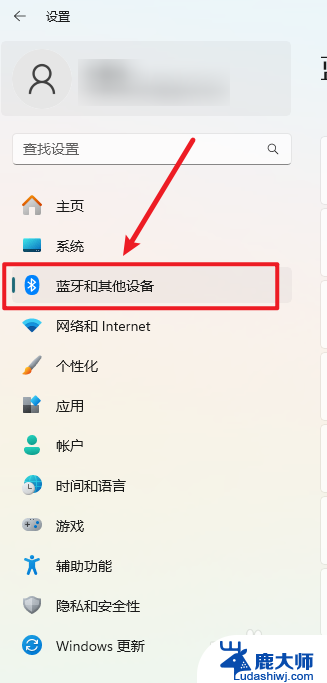
2.点击“打印机和扫描仪”按钮。
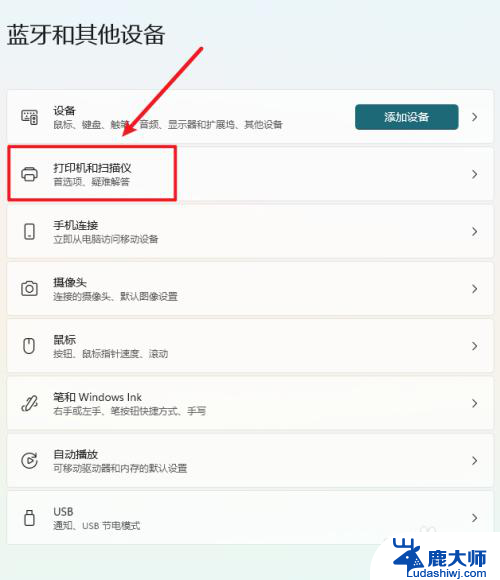
3.点击添加打印机或扫描仪后的“添加设备”。
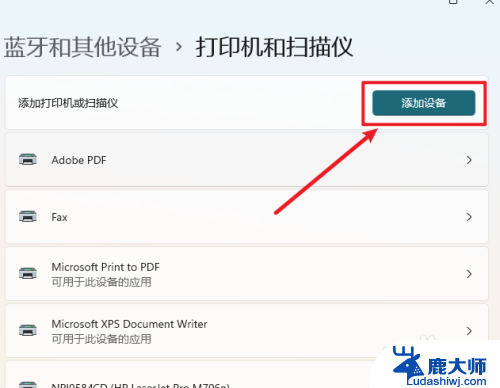
4.等待刷新完成,点击打印机后的“添加设备”即可。
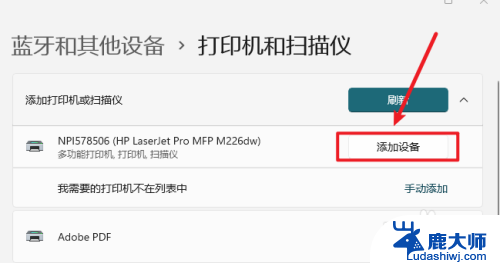
以上就是win11添加打印机的方法和步骤是什么的全部内容,如果有遇到这种情况,那么你就可以根据小编的操作来进行解决,非常的简单快速,一步到位。
win11添加打印机的方法和步骤是什么 win11系统电脑如何添加无线打印机相关教程
- win11如何添加打印机到电脑 电脑如何连接打印机
- win11系统更新完打印机无法打印 win11打印机无法打印怎么办
- win11如何连接插线打印机 电脑连接打印机打印步骤
- win11如何加网络打印机 Win11如何连接网络打印机
- win11打印机黑白打印设置 在Win11中打印黑白照片的步骤
- win11提示打印机无连接 Win11打印机无法连接提示解决方法
- win11无法添加本地用户和组 win11本地用户添加不了怎么办
- win11系统连接打印机打印不了怎么办 Win11打印机设置问题解决方法
- hp打印机 win11总显示脱机 print spooler Win11打印机显示脱机解决方法
- win11添加英语键盘 Windows 11添加美式键盘/纯英文输入法的步骤
- win11怎么看硬盘信息 电脑硬盘具体位置
- win11删除登录账户密码 Windows11删除账户密码步骤
- 锁屏壁纸怎么设置win11 Windows11锁屏壁纸设置步骤
- 关闭win11f12快捷键 笔记本功能键怎么禁用
- win11如何设置星期日为一周开始 记事本日记设置星期日为一周的开始日期
- win11笔记本退出账户登录 win11如何退出Windows账户
win11系统教程推荐
- 1 windows11怎么设密码 Win11电脑怎么添加开机密码
- 2 win11新固态硬盘设置 加固态硬盘后如何进行密码保护设置
- 3 win11开机登录前切换账户 Win11系统如何切换用户快捷键
- 4 win11设置巴西的时区 Win11怎么设置时区
- 5 win11如何添加打印机到电脑 电脑如何连接打印机
- 6 diskgenius在win11闪退问 Win11照片程序闪退怎么办
- 7 win11升级后登录微软账号显示出错 Win11系统登录Microsoft账户失败怎么办
- 8 win11发现共享文件夹 Win11 24H2共享文档NAS无法进入怎么解决
- 9 win11defender点击找不到 Win11 24H2家庭版升级专业版后无法使用Defender for Endpoint怎么办
- 10 win11右键菜单怎么直接更多选择 Win11右键菜单默认显示更多选项如何设置